
秋が近づいてきて、すぐに美しく暖かい色の葉と植物に囲まれ、秋の甘い香りで空気を満たします。これは写真家のパラダイスであり、特に芸術的なトレンドを追うソーシャルメディアの大御所でもあります。しかし、あなたが私のように、実際に季節のある場所に住むことがそれほど幸運でない場合はどうなりますか?!私は南カリフォルニアに住んでいて、実際に色が変わる木を見つけることは、控えめに言っても、かなり珍しいことです。それで、孤独なカリフォルニア人は何をするのですか?!後処理に目を向けて、画像に秋の雰囲気を持たせましょう!
画像の秋または秋の雰囲気を定義するものは何ですか?
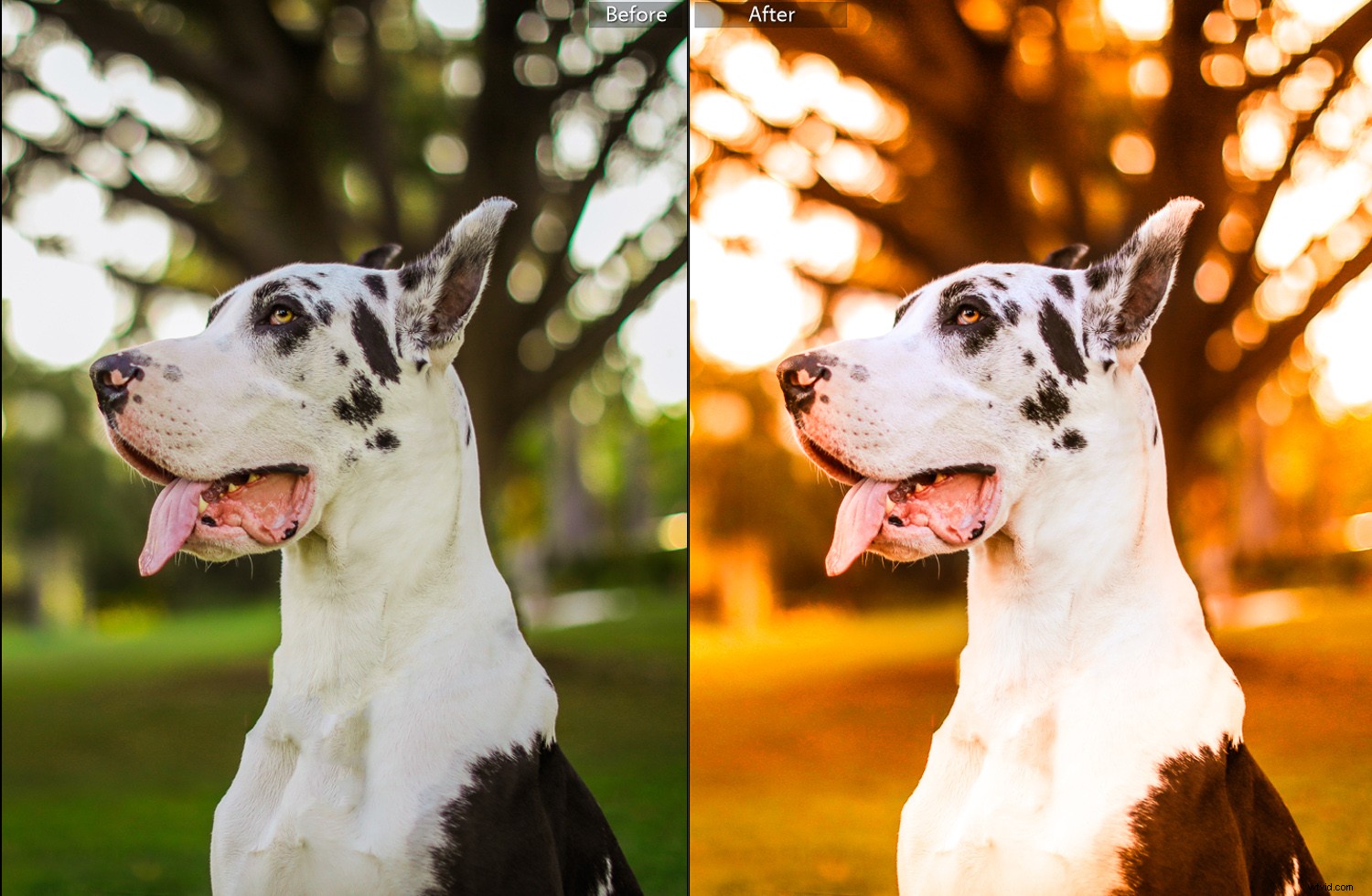
特定のアイデアや「雰囲気」を表現するために必要なのは色だけです。自然がその時代に私たちに与える色に触発されて、色を季節に関連付けます(実際に季節がある場所で。南カリフォルニアの季節の欠如に対する私の苦しみはまだ現れていますか?!)。冬は寒くて青くなりがちで、春は虹と活気に満ち、夏は暖かい緑、秋はオレンジ、赤、黄色です。
そこに数時間座って、すべての葉を異なる秋の色に色を変えることができますが、ほとんどの場合、秋の雰囲気は、私たちが模倣しようとしていない季節に関連する色で遊んで削除することで実現できます。秋は暖かく、赤、オレンジ、黄色、そしてより素朴な色調でいっぱいです。
後処理で画像に秋の雰囲気を持たせる方法
今年の夏に撮影したこの画像は、画像に秋の雰囲気を持たせる方法を示すために使用する基本画像です。被写界深度が非常に浅い画像(下の画像のような)は、色を変更するときに少し扱いやすいことがわかりました。

説明のために、以下に示す編集は非常に極端です。あなたの判断と個人的な好みを使用して、それらをどこまで取るかを決定します。
また、以下にリストしているチュートリアルでは、AdobeLightroomとAdobePhotoshopを使用しています。ただし、多くの機能が同様のオプションやスライダーを備えているため、他の編集ソフトウェアにも簡単に適用できます。 PhotoshopとLightroomの無料のモバイルバージョンにもこれらのスライダーがあります。
Adobe Lightroom
この種の色調整は非常にすばやく簡単に行えるため、Lightroomを使用します。設定をコピーして、1つずつ行うのではなく、画像のバッチ全体に適用することもできます。最終的な画像は次のようになります:

HSLパネル
HSLパネルは、写真に夏の雰囲気を作りたいときに最初に使用するパネルです。便利なことに、これはLightroomで最初に開いたパネルの1つです。
HSLは、「色相、彩度、輝度」の略です。 」であり、Adobe Lightroomのパネルボックスです(他のプログラムでも同様のパネルがあります)。それぞれの色を個別に調整するパネルだと思います。各スライダーは、赤、オレンジ、黄色、緑、水色、青、紫、マゼンタの色で分けられています。
色相 色です。専門用語では、色相は反射された光の波長です。これは、単色のオブジェクトが当たる光の量によって異なるように見える理由を説明しています。 HSLパネルでは、色相スライダーで特定の色の外観を変更できます。たとえば、赤をよりオレンジ色にしたり、より赤にしたりすることができます。
飽和 色の強さを決定します。スライダーを左に引くと色がより灰色になり、スライダーを右に引くと純音に忠実になります。
輝度 特定の色を明るくしたり暗くしたりします。輝度とは、色の反射輝度を指します。このスライダーを使用して、写真で少し明るすぎたり暗すぎたりする色を作成して、目が目立たないようにします。
上の画像では、私たちの主な目的は、緑をより秋の色に変更することです。この場合、緑をもっとオレンジ色にします。これは、「色相」の下にある緑のカラースライダーを調整し、続いて緑の周囲の色を調整することで実現できます。スライダーの素晴らしいところは、完全に制御できることです。
次に、彩度まで下げて、各色の調子をどの程度忠実にするかを調整し、完全に削除する色(たとえば、緑)を減らします。
最後に、ルミナンススライダーを使用して、写真に込めた暖かさをすべて明るくします。
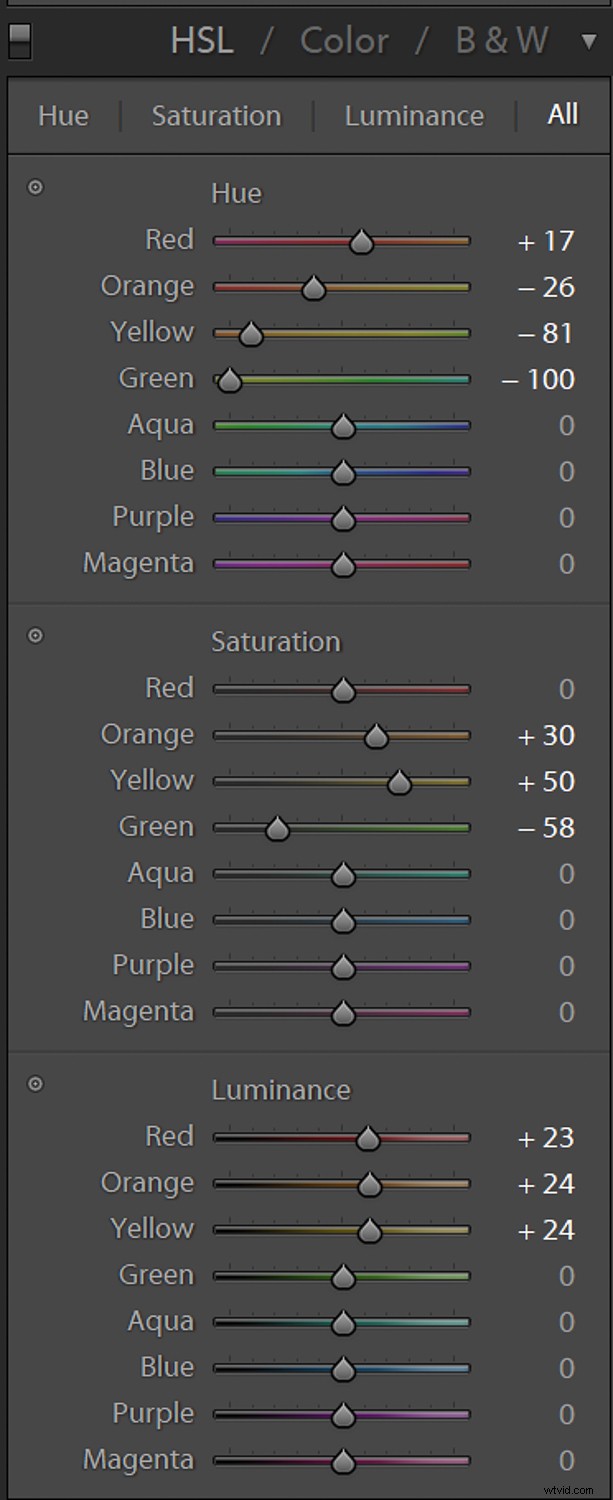
分割調色
HSLスライダーだけを使用するだけでは不十分な場合は、[分割調色]メニューを使用して必要な色をさらに追加できます。スプリットトーニングはHSLのすぐ下にあります。
スプリットトーニングは、輝度のさまざまな領域に適用されるトーニングです。シャドウを1つの色で色付けし、ハイライトを別の色で色付けすることができます。この場合、画像にさらに暖かさをもたらすために、ハイライトとシャドウの両方を調整しました。
スプリットトーニングを行うときは、自分が何をしているかを簡単に確認できるように、彩度を最大100の値ポイントに上げてから、[ハイライト]、[シャドウ]の横にある小さな色の長方形をクリックします。この長方形をクリックすると、色選択ボックスが表示されます。次に、興味のある色を選択し、希望するシャドウまたはハイライトの色が得られるまでスライダーを大幅に下げます。
上の画像に使用した設定は次のとおりです。
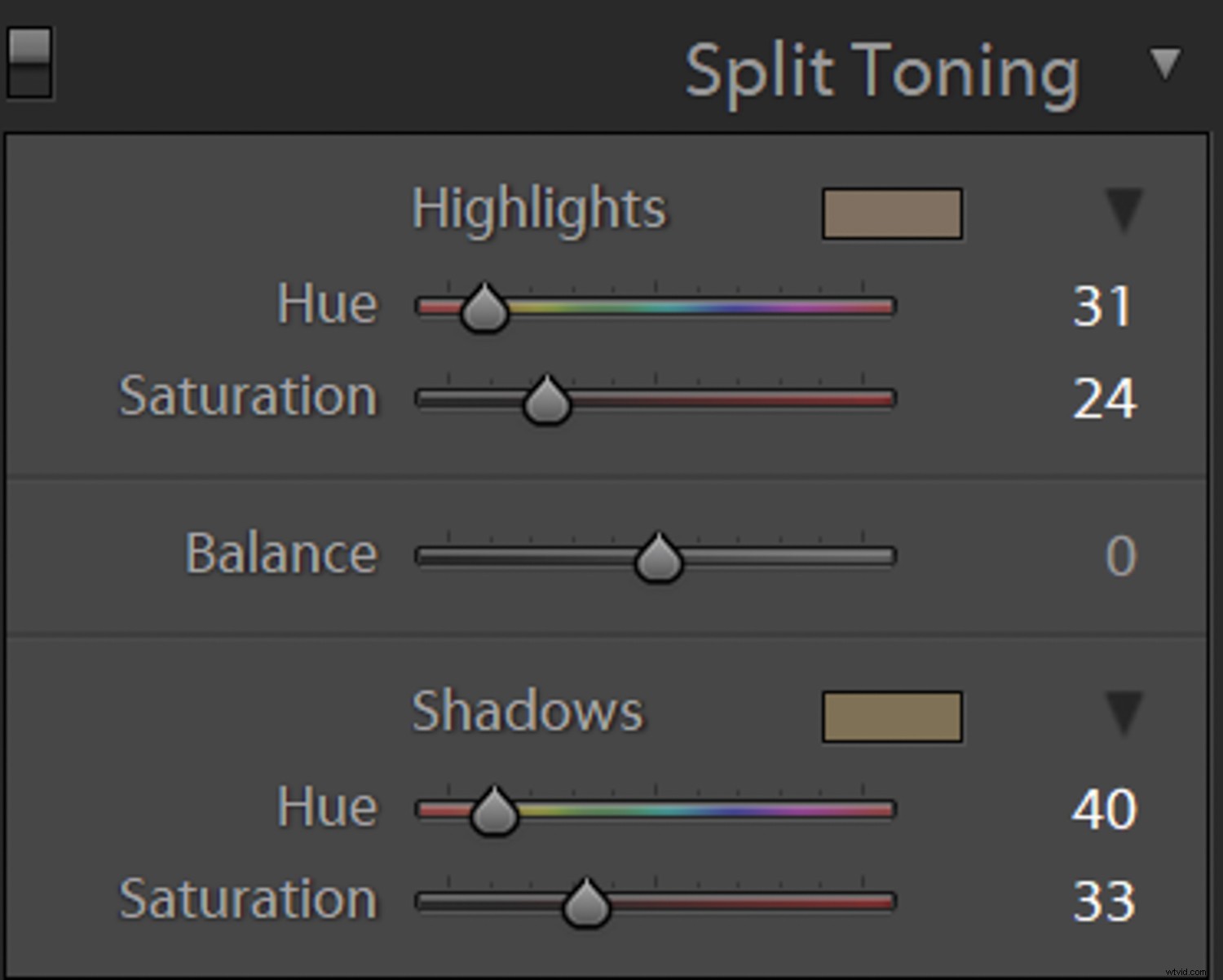
マスク
独自の編集プログラムをフォローしている場合は、これらの色調整をすべて行うと、そのような色にしたくない画像の一部が損なわれることに気付くかもしれません。私の写真では、犬の白が黄色くなりすぎて私の好みには合いませんでした。マスクを使用して、効果を適用したくない画像の部分を選択することで、これを修正できます。
[開発]をクリックしたときに、右側のタブの最上部にあるマスクを見つけます。下のスクリーンショットの「ヒストグラム」のすぐ下にある長い選択可能な線である調整ブラシを使用するのが好きです。次に、画像にペイントし、画像全体とは関係なく、ペイントされた部分を調整できます。この場合、犬の温かみのある効果を取り除き、犬を少し明るくしました。赤いかすみは、マスクを適用した場所を示しています。
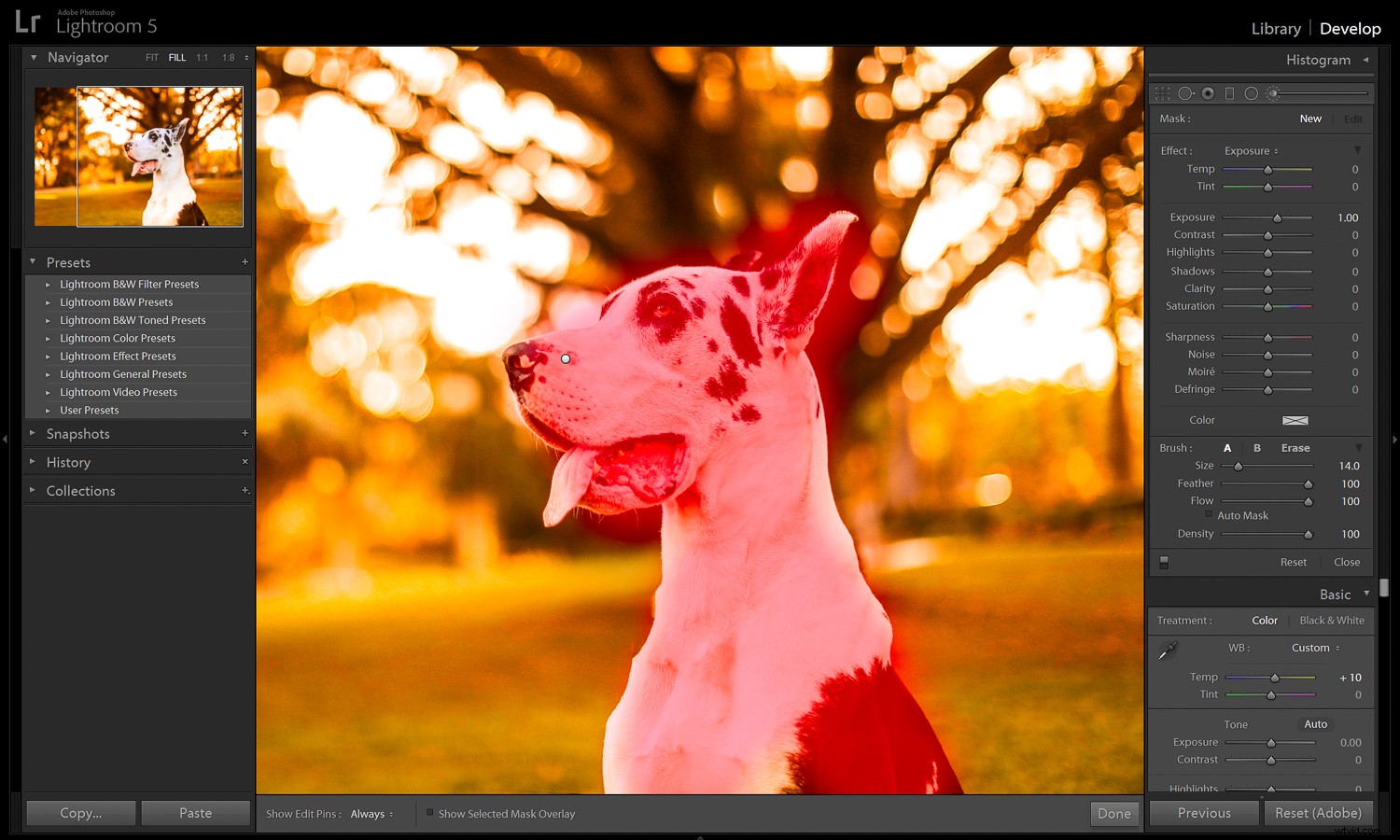
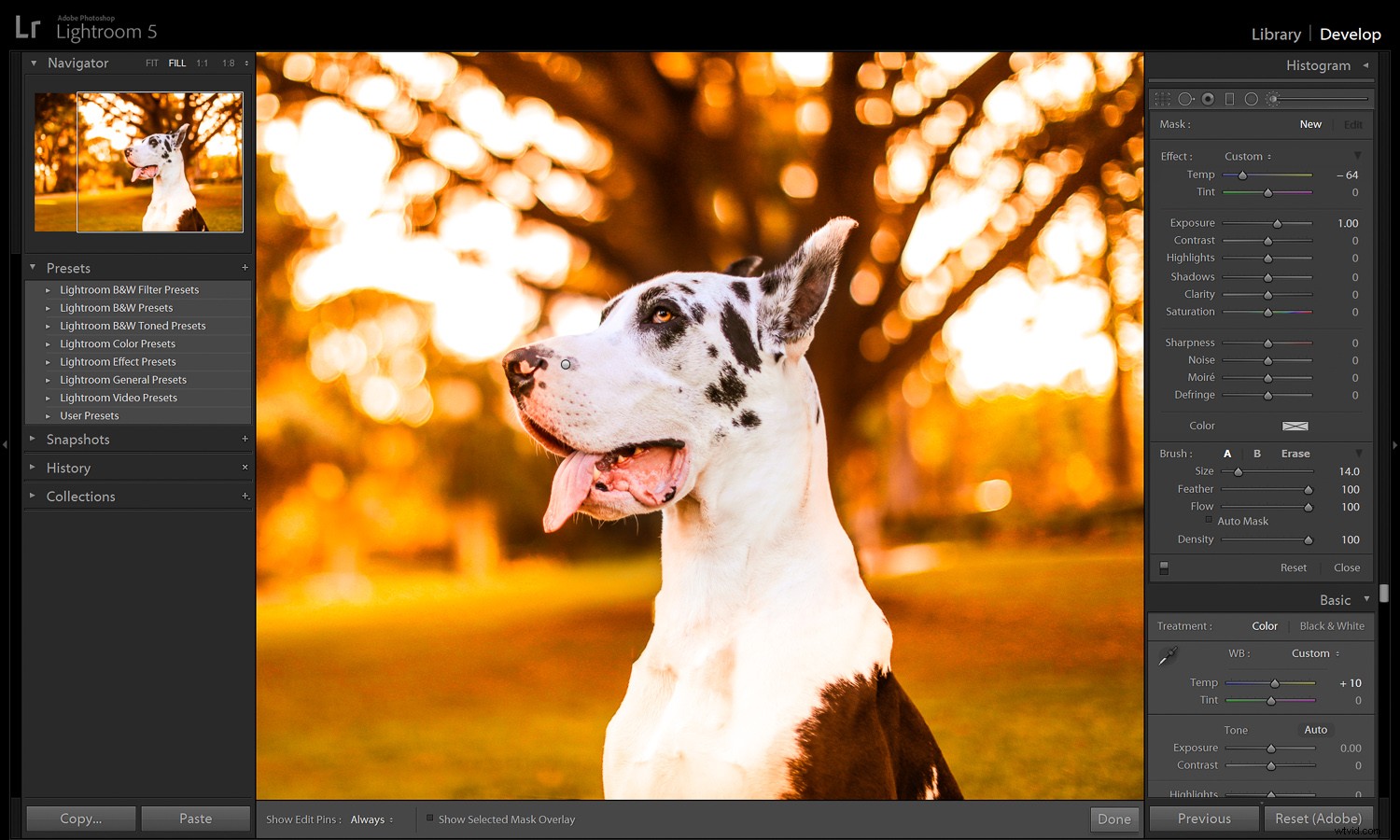
Adobe Photoshop
Adobe Photoshopで同じ最終結果を達成するには、さまざまな方法があります。
Photoshopは大規模で、時には複雑なプログラムです。簡単にするために、AdobeLightroomでの調整と同様の私のお気に入りの色調整方法を説明します。上記の編集よりも落ち着いたトーンのフォールバイブの別の例として、以下の画像を複製します。

始める前に、[レイヤー]パネルで、背景(メイン)レイヤーを複製して作業します。経験則として、元のレイヤーで作業したり、新しいレイヤーですべての調整を行ったりしないでください。これにより、間違いを修正し、考えを変える柔軟性が得られ、マスクを使用して、適用すべきでない画像の部分から効果を取り除くことができます。
色相/彩度
「飽和」という用語は、一般に、何かが吸収されるレベルを表します。たとえば、水で非常に飽和したスポンジ。写真では、彩度とは色がどれだけ純粋かを指します。赤はどのくらい赤ですか?青はどれくらい青ですか?写真ではスポンジのように「吸収された」色を想像できます。彩度が高いほど、より重要な色になります。
色相は、色がその本来の色に対してどれほど識別可能であるかを説明する色属性です(たとえば、緑はどのくらい緑ですか?)。色相は色の波長に基づいており、色の明るさや暗さ、強度に完全に依存しません。
[画像]>[調整]ウィンドウで[色相/彩度]スライダーを使用できます!
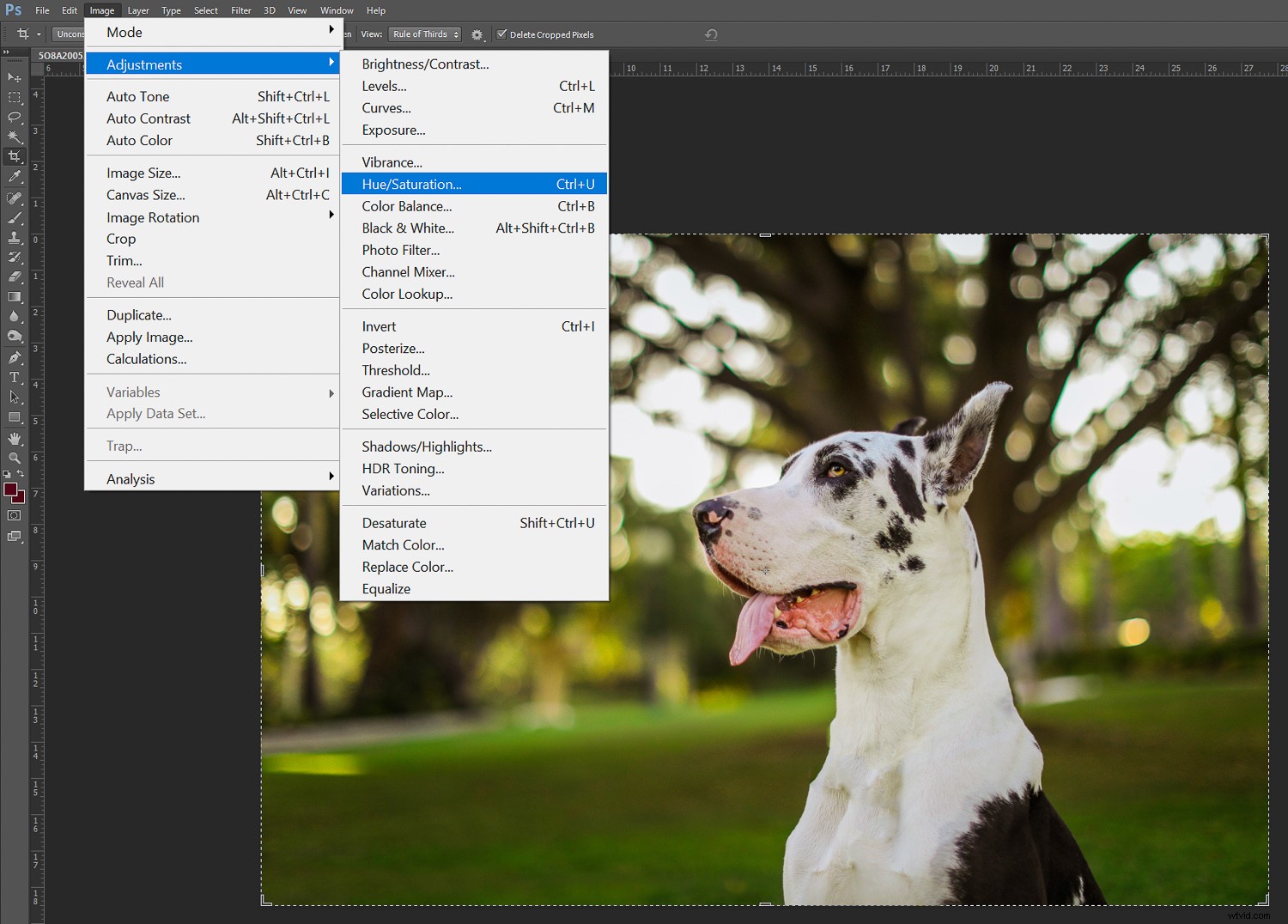
「マスター」(すべてを同時に調整します)と表示されている場合は、個々の色を選択して調整できます。これは、色の変化が少ない画像で使用するのに最適です。
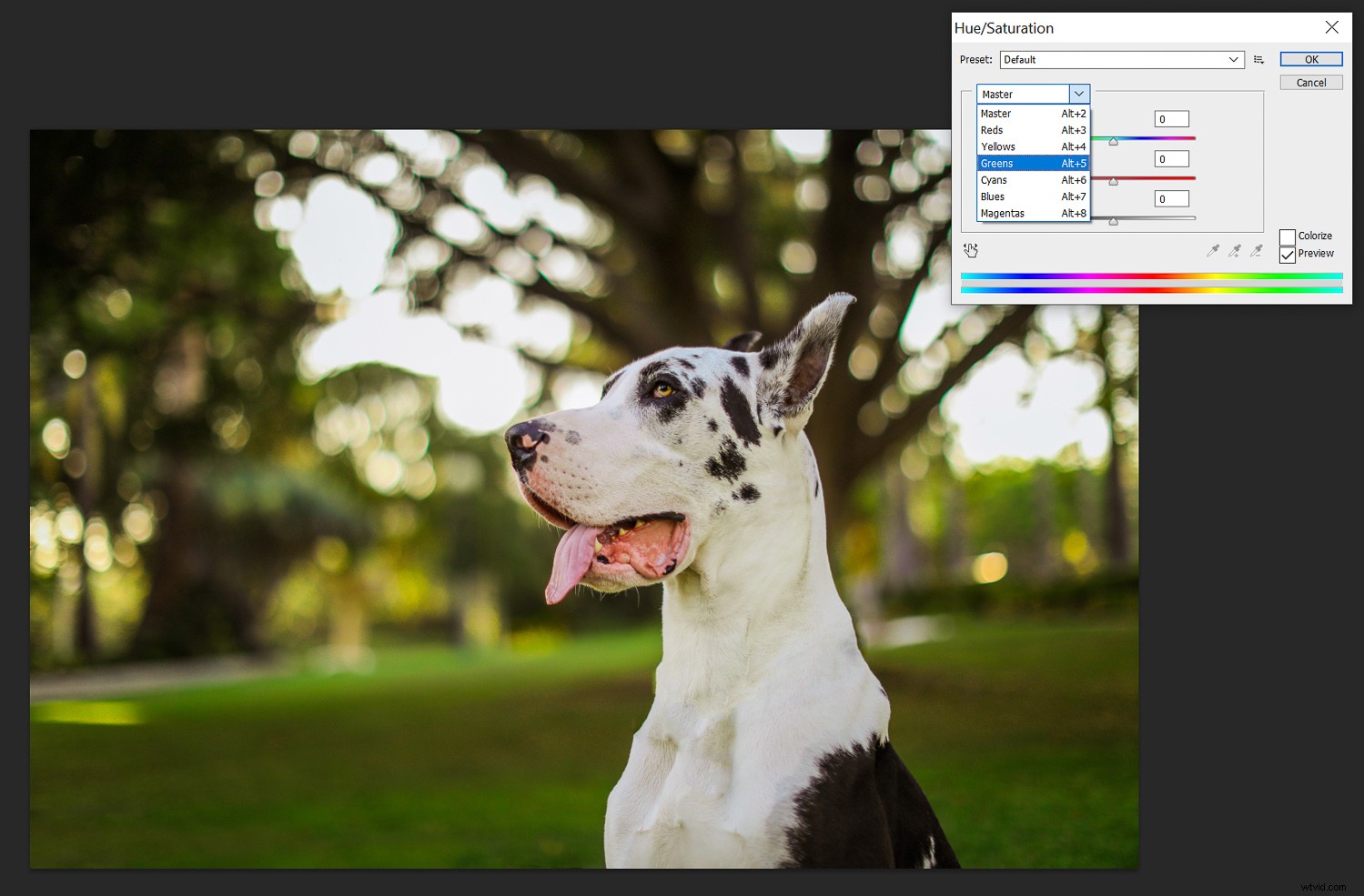
選択色
Photoshopの選択色(これも[画像]-> [調整]にあります)は、LightroomのHSLスライダーに似ています。選択色を使用すると、CMYK色(シアン、マゼンタ、イエロー、およびブラック)を追加または減少することにより、各色([色]の下のドロップダウンメニューにあります)を変更できます。 CMYKは、プリンタが動作するカラーモードです。
白を他の画像と同じように調整する必要がないため、白が多い画像でセレクティブカラーを使用するのが好きです。白自体はセレクティブカラーで調整できます。これはかなりクールです。これにより、グレートデンをオレンジ色にするのではなく、白い犬をオリジナルに忠実に保つことができます。
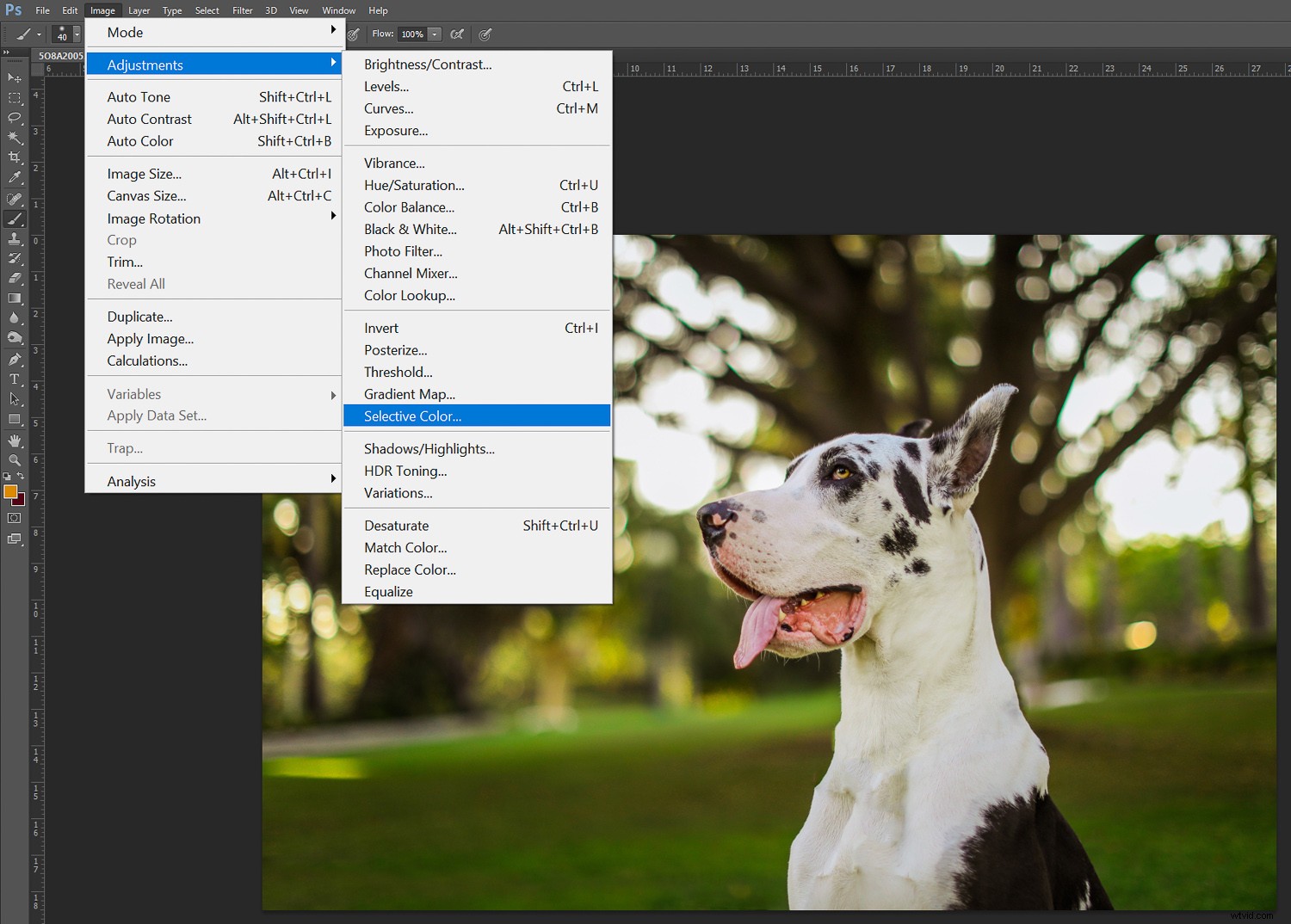
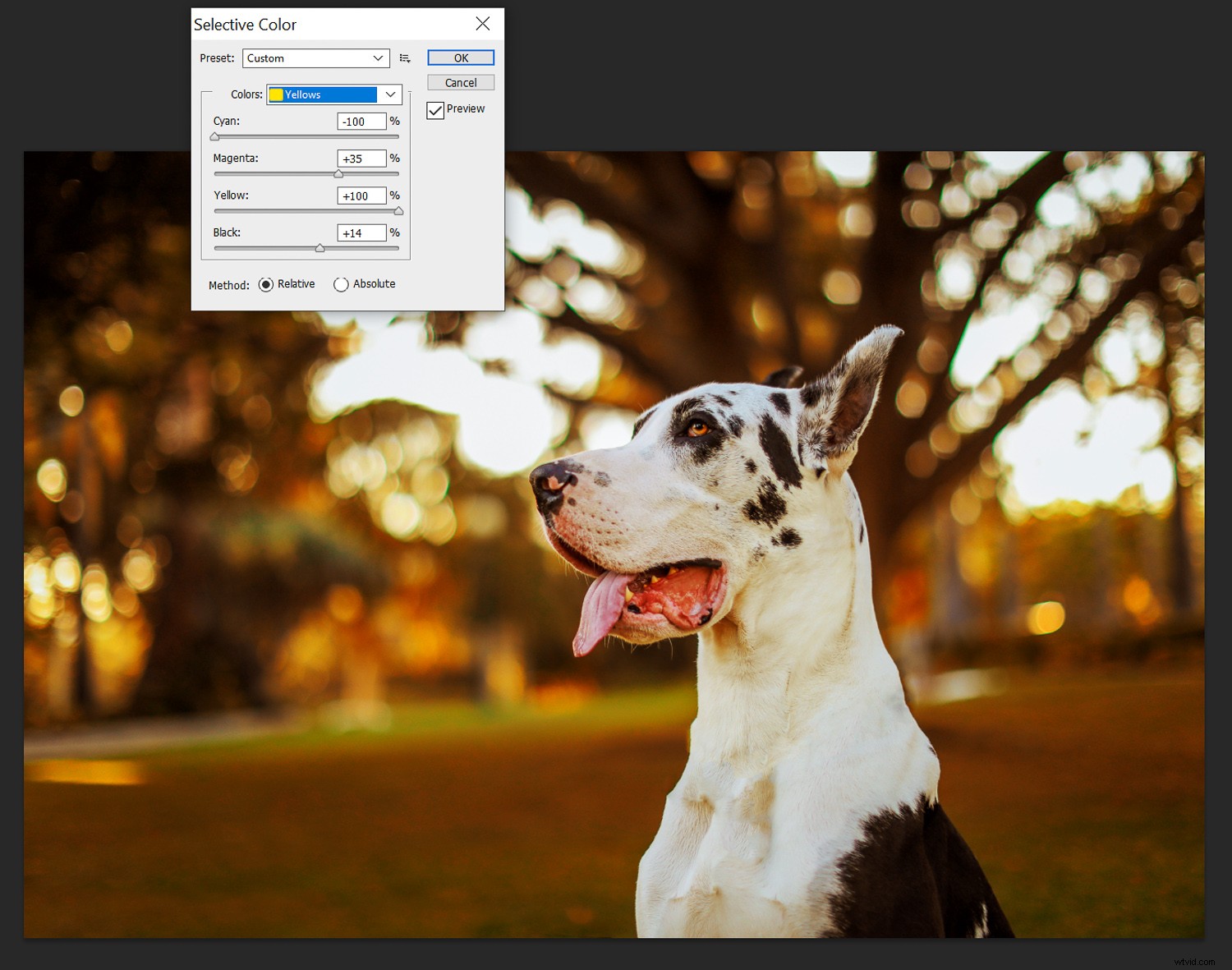
カラーバランス
画像の色を調整する別の方法は、カラーバランススライダーを利用することです。これは、[画像]->[調整]の下にもあります。カラーバランスは、色の強度をグローバルに調整したものです。これは、写真に秋の雰囲気を作り出そうとするときに最もよく使うものです。
この方法は、使用するのに最も速いスライダーセットであるため、私はこの方法を好みますが、最終結果はフィルターのように見える傾向があります。それがあなたが望んでいる見た目なら;驚くばかり!ただし、そうでない場合は、セレクティブカラーの方が適している可能性があります。
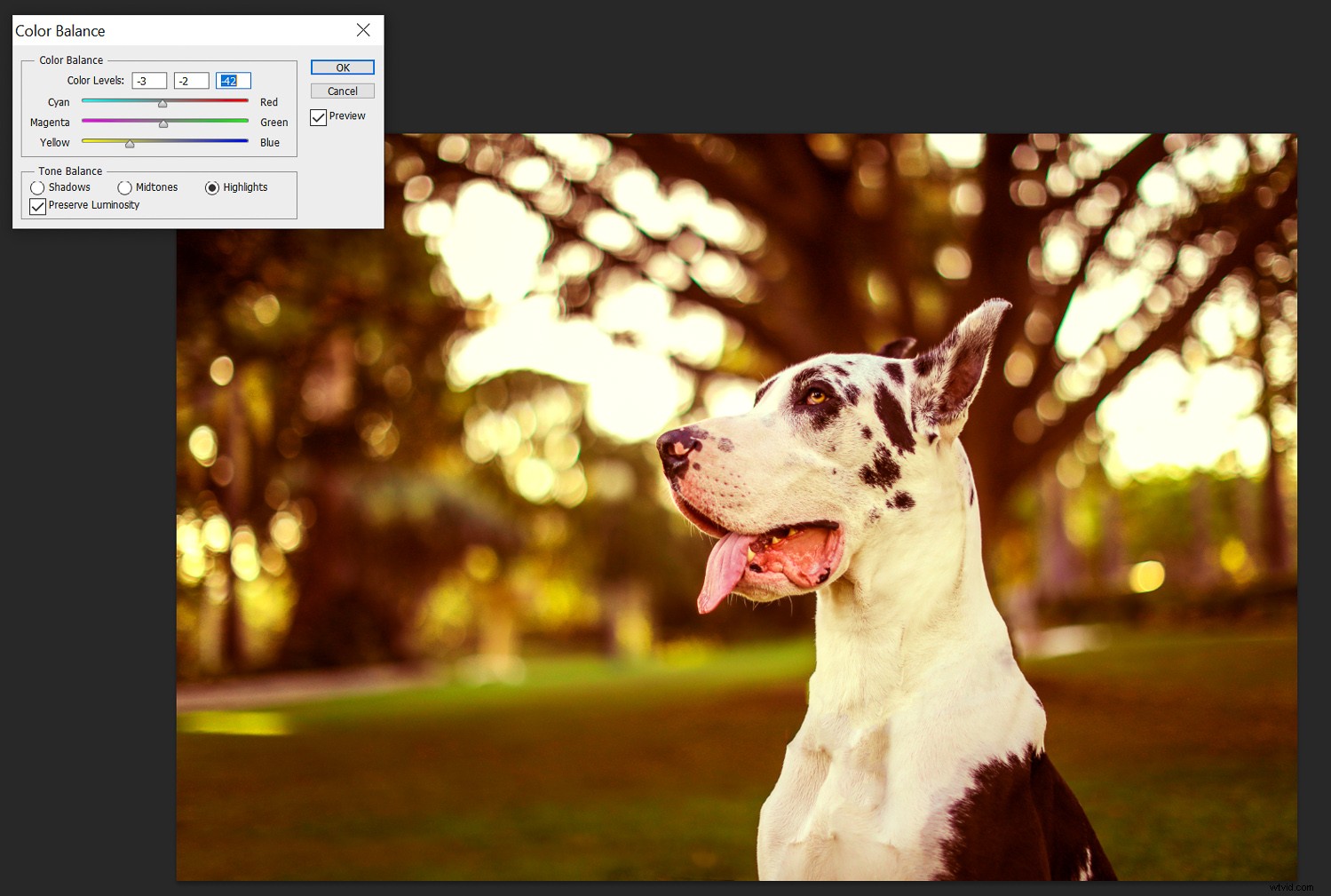
結論
画像をより秋志向にするためにどのような方法を採用しても、暖かい秋の雰囲気を楽しんで、Instagramフィードを輝かせてください!
画像に秋の雰囲気を与えるためのその他のヒントはありますか?これらの方法を試して、下のコメントで画像を共有してください!
